Uno de los mayores atractivos de contar con una cuenta Premium de Spotify es la capacidad de descargar música; de este modo no necesitarás una conexión para disfrutar de tus artistas favoritos. Si vas a pasar el día lejos del internet, aprende cómo descargar canciones de Spotify.
Nota: necesitarás un dispositivo donde almacenar las canciones, una conexión a internet y una suscripción a Spotify Premium.
Te va a interesar:
- Cómo descargar canciones de SoundCloud
- Cómo descargar música de YouTube
- Las mejores webs de audio de alta resolución
Prerrequisitos
Spotify es un poco exigente con lo que permite descargar en ciertos dispositivos: en una computadora de escritorio, puedes guardar tus canciones y listas de reproducción para escucharlas sin conexión, pero –a diferencia de los dispositivos móviles– los álbumes y las listas de reproducción están fuera del alcance de esta ecuación.
Cómo descargar canciones de Spotify en una computadora de escritorio
Cómo descargar tus canciones favoritas en la PC
La descarga de todo tu catálogo de canciones favoritas en una computadora no podría ser más fácil: simplemente abre la sección de Tus me gusta en Spotify (usando la aplicación Spotify para macOS o Windows) y pulsa el Descargar. Eso es todo.
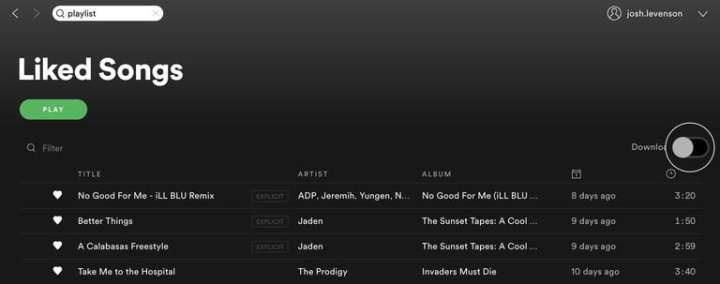
Cómo descargar listas de reproducción
Paso 1: cuando veas una lista de reproducción seleccionada que deseas descargar, haz clic en el pequeño ícono en forma de corazón, que se encuentra directamente a la derecha del botón Reproducir, para guardarlo en tu biblioteca y acceder fácilmente (si no lo haces, la opción de descarga permanecerá oculta).
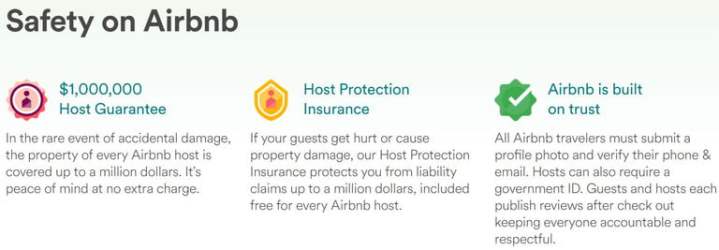
Paso 2: a continuación, alterna el control deslizante de Descarga en la esquina superior derecha de cualquier lista de reproducción. La lista de reproducción comenzará a descargarse, pero ten en cuenta que puede demorar un poco, dependiendo del tamaño de la lista de reproducción y la velocidad de tu conexión a Internet.

Una vez guardada, se podrá acceder a la lista de reproducción desde la sección «Listas de reproducción» en el lado izquierdo de la aplicación Spotify para macOS y Windows, junto con todas sus otras listas de reproducción (incluso aquellas que no se han descargado para escuchar sin conexión).
En un teléfono
Para descargar un álbum o lista de reproducción
Usa el control deslizante Descargar en la esquina superior derecha de un álbum, o lista de reproducción, directamente encima de la lista de canciones. Una vez descargado, podrás acceder a tu música desde el panel Listas de reproducción o Álbumes de la izquierda.
Nota: No necesitas seguir una lista de reproducción o un álbum para descargarlo en tu dispositivo móvil.

Para descargar un podcast
Paso 1: cuando veas un podcast, toca los tres puntos horizontales en la esquina superior derecha, o los tres puntos verticales, si usas un dispositivo Android, para acceder al panel de información.

Paso 2: Luego, toca Administrar descargas.

Paso 3: Aparecerá un ícono de descarga al lado de cada episodio, lo que te permitirá escoger y elegir cuál deseas descargar.
Nota: También puedes tocar los tres puntos horizontales a la derecha de los episodios individuales y seleccionar Descargar si prefieres un método más rápido.

Inconvenientes comunes
¿No puedes descargar canciones adicionales? Es posible que sea porque has alcanzado el límite de 3,333 canciones por dispositivo. Si ese es el caso, considera eliminar una lista de reproducción de tu biblioteca de escucha sin conexión. De esa forma, se liberará espacio para las pistas que estás intentando descargar.
También vale la pena tener en cuenta que solo puedes descargar canciones en tres dispositivos a la vez. Intenta agregar más y llegarás a un callejón sin salida.



